
Napkin AIの使い方。テキストから良い感じの資料画像を生成する
[読了目安: 3分]
NO AI(人間が書きました✍️)
AI系ポッドキャスト(耳で学ぶAI)運営の矢野哲平(@robothink_jp)です。この記事では資料作成が捗るAIツール、Napkin AIの使い方について解説します。
👨💻対象読者
- Napkin AIの使い方について知りたい
- Napkin AIで出来ることについて知りたい
🎉記事を読むとできること
- Napkin AIの概要や使い方を学べる
Napkin AI
簡単に言うとテキストをAIでビジュアル画像に変換できるツールです。その他にもテキスト生成の機能もありますが、Napkin AIと言えば資料で使えるビジュアル画像を生成してくれるAI、という認識で広がっていると思います。
例えば、私のnote記事のワンフレーズを投げて以下のような画像を生成できます。

入力に使用した一文👇
私の使い方になりますが、Agentaで以下のようなことをしています。
- プロンプトのバージョン管理
- プロンプトやモデルの比較
- テストケースのセッティング
- 自動テストによる評価
- 人間の評価による記録管理
Napkin AIの使い方
さっそく使ってみましょう。まずは公式サイトにアクセスしサインアップしましょう。Googleアカウントと連携もできます。
ログインすると次のような画面が表示されます。ここで"By pasting my text content"を選択します。
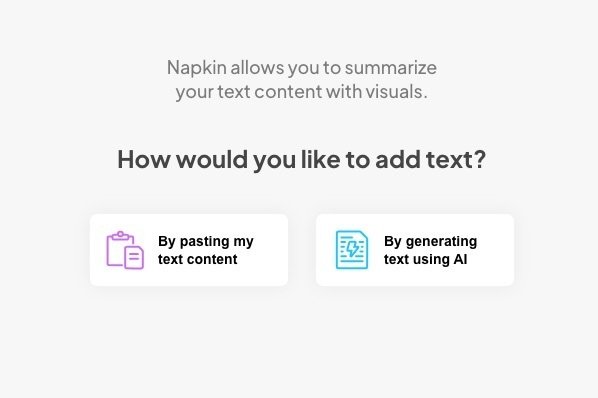
あとはエディタにテキストを貼り付けて画像化したいテキストを選択→雷アイコンを押すとビジュアル画像が提案されます。
好きなグラフィックを選択します。必要に応じて修正も可能です。
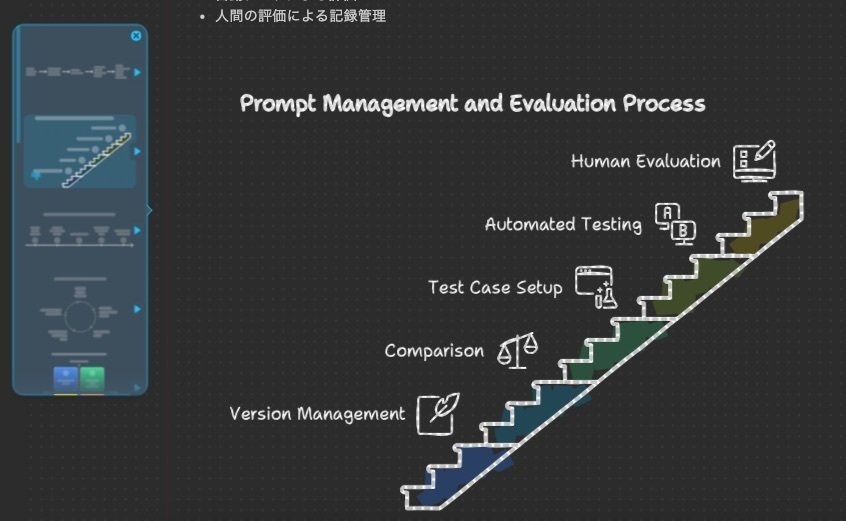
ダウンロード
ダウンロードしたいグラフィック全て入るように選択します。
するとダウンロードアイコンが出てくるのでクリックするだけでOK。

現状、SVG・PNG・PDFの拡張子が選択できます。
もう1つの使い方: テキストを生成する
テキストからグラフィカルな画像を生成することがメインの使い方だと思います。一方でテキストを生成することも可能です。
例えば「動画生成AIについて説明して」と入力すると文章を生成してくれます。ここは日本語のプロンプトでOKで日本語で文章がアウトプットされます。なお使用している言語モデルは非公開のようです。
画面左上の"New Napkin" > "Draft with AI"を選択しプロンプトを入力します。
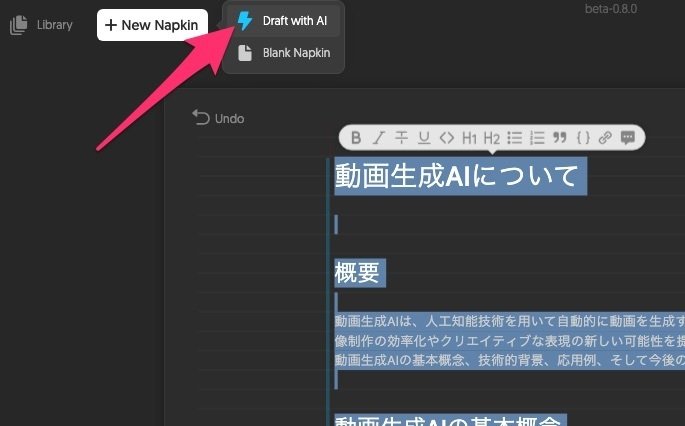
なお、生成した文章を範囲選択すれば上記で行ったようなテキストからビジュアルを生成できます。
Napkin AIの日本語対応(更新あり)
執筆時点(8/22)ではNapkin AIは日本語対応していません。ですが、8/22に公式アカウントから今後数週間でドイツ語や中国語、日本語に対応するとアナウンスがありました。
数週間で資料作成AIのNapkin AIが日本語にも対応するみたい🎉 https://t.co/UrZ0Oz71g0
— 矢野 哲平 | 耳で学ぶChatGPT (@robothink_jp) August 21, 2024
予定通り行けば9月中には日本語対応する感じでしょうか。→9/4に対応しました!
資料作成のNapkin AI(@napkin_ai )が日本語対応したのありがたい🙏#NapkinAI pic.twitter.com/EaPIX7omfZ
— 矢野 哲平 | 耳で学ぶChatGPT (@robothink_jp) September 4, 2024
こんな感じで日本語に対応したビジュアルを作成できます。

料金
現在、β版ということもありNapkin AIは無料で利用できます。
スターター、プロフェッショナル、エンタープライズの3つのプランがありアカウント作成するとプロフェッショナルプランに設定されます。
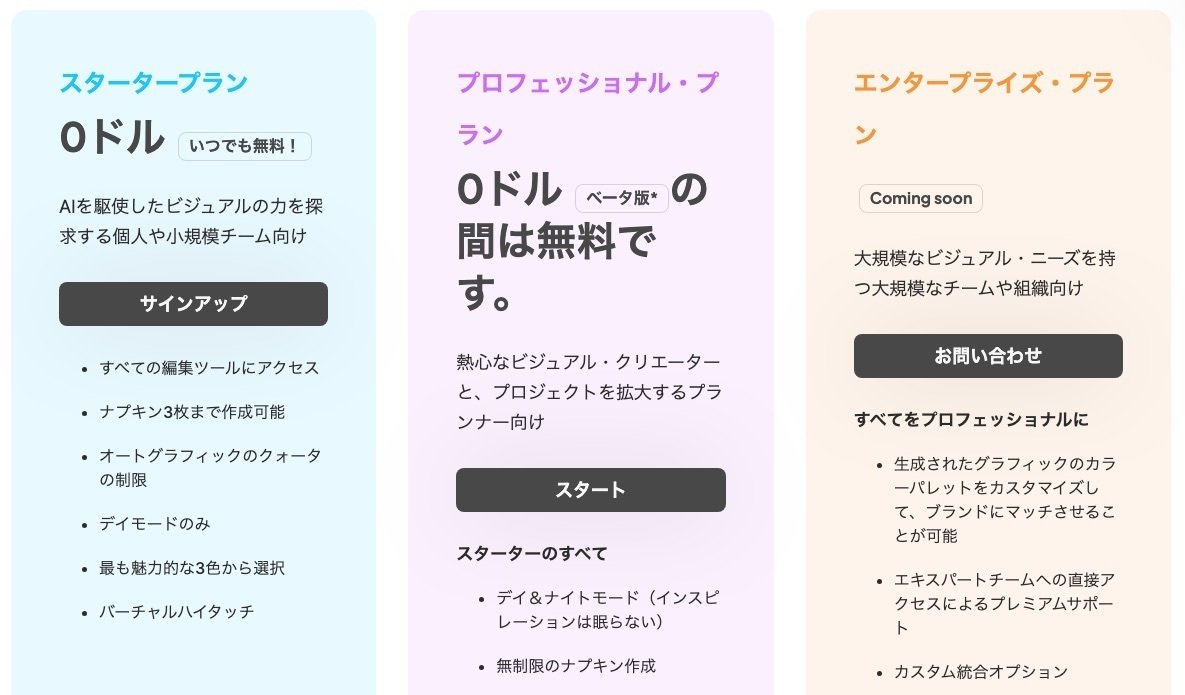
てっきりスタータープランかと思いましたがナプキンを3枚以上生成できるのでプロフェッショナルプランに設定されていると思います。
β版が終了次第、スターターに移行し課金したい人はプロフェッショナルプランに、という流れだと思います。
APIについて
もしNapkin AIでAPI使えれば、あんなことやこんなことが出来ると想像していましたが現状はAPIの提供はされてないようです。こちらも先で実装する可能性は十分あると思います。
実装されたらnoteでも紹介したいと思います。
目と耳で学べるAI情報を発信しています
通勤時間に効率良く目と耳でAI情報をインプットできます。
AI系ポッドキャスト:https://bit.ly/3TadgCX
X:矢野哲平(@robothink_jp)
noteでも月に20本ほどAI関連の記事を投稿しています。フォローよろしくお願いします😼
この記事が参加している募集
この記事が気に入ったらサポートをしてみませんか?
